iPhoneのデータ転送がスムーズに完了できなくてイライラしていませんか?デバイス間でファイルを移動しようとしている場合でも、データを同期しようとしている場合でも、障害物に遭遇するとイライラすることがあります。これらの中断の背後にある理由を理解することが、効果的な解決策を見つけるための第一歩です。次に、iPhone のデータ転送を妨げる一般的な問題を詳しく掘り下げ、効率的な転送ツールを検討し、段階的な修正を提供し、シームレスなデータ転送エクスペリエンスを確保するためによくある質問に対処します。

iPhone のデータ転送の領域をナビゲートすると、予期せぬ行き止まりがある迷路を横断しているように感じることがあります。 iPhone 15/14/13/12 がデータ転送を完了できない場合、古い iPhone が新しい iPhone にデータを転送するのに苦労する理由を理解することは、トラブルシューティングを効果的に行うために不可欠です。
このセクションでは、iPhone でのデータ転送失敗の背後にある一般的な原因を探り、シームレスなデータ交換エクスペリエンスを妨げる可能性のある潜在的な原因を明らかにします。
ストレージが不十分: iPhone に十分なストレージ容量がない場合、データ転送を完了できません。
ケーブルまたはポートの障害:データ転送に使用しているケーブルまたはポートに問題がある場合があります。
ソフトウェアの不具合:ソフトウェアの不具合やバグがデータ転送を妨げる場合があります。
古いソフトウェア:古いソフトウェアが原因で互換性の問題が発生します。
破損したファイル:転送しようとしているファイルが破損している場合、転送プロセスが失敗する可能性があります。
ネットワークの問題: Wi-Fi や携帯電話データなどのネットワーク接続を介してデータを転送している場合は、ネットワークの問題が問題の原因である可能性があります。
ハードウェアの損傷:まれに、iPhone のコンポーネントのハードウェアが損傷し、データ転送が妨げられることがあります。
上記の解決策がいずれも機能しない場合は、認定サービス プロバイダーに支援を求めることを検討してください。
詳細はこちら: iPhone から直接データ転送が機能しない問題を解決する
お使いの iPhone は新しい iPhone 15 Pro Max/15 Pro/15/14/13 にデータを転送できないため、従来の方法をバイパスして、別の効果的なデータ転送ツールであるSamsung Data Transferを使用できます。ワンクリックでiOSデバイス間でデータをコピーできるデスクトップアプリケーションです。 iOS 17 を含むほとんどの世代の iOS と互換性があります。これを使用すると、連絡先、カレンダー、ブックマーク、書籍、メモを新しい iPhone に一度に転送できます。
- 異なるデータをある iPhone から別の iPhone に一度に転送します。
- ファイルを転送する前にファイルの種類を選択できます。
- USB転送をサポートし、プロセスをスムーズにします。
・iPhoneからAndroid、AndroidからAndroidへのデータ移行が可能です。
- iOS 5.0以降、Android 4.0以降をサポートします。
- 転送されるデータには、ターゲット デバイス上の既存のデータは含まれません。
データ移行ツールをダウンロードします。
ステップ 1:ソフトウェアをダウンロードした後、コンピュータにインストールし、インターフェースの「モバイル転送」タブをクリックしてください。
ステップ 2: Apple ライトニング USB ケーブルを使用して、古い iPhone と新しい iPhone をコンピュータに接続します。次に、両方の iPhone で「信頼」をクリックし、新しい iPhone が「宛先」デバイスであることを確認します。
ステップ 3:インターフェイス上で必要なデータ タイプを選択し、[コピーの開始] をクリックしてプロセスを開始します。完了すると、データが新しい iPhone にインポートされます。

こちらもお読みください: Android から iPhone に着信音を簡単に転送
データ転送がうまくいかない頑固な iPhone に直面していませんか?心配する必要はありません。自由に使えるさまざまな簡単なトラブルシューティング手法があります。バッテリーの状態のチェックからネットワーク設定のリセット、iOS のアップデートまで、iPhone のデータ転送を悩ませる一般的な問題に対処する一連の手順を段階的に説明します。腕まくりをして、異動の悩みに真正面から取り組む準備をしましょう。
iPhone のバッテリーの状態は、データ転送をスムーズに完了する能力に大きな影響を与える可能性があります。したがって、データを転送する前に両方の iPhone を完全に充電してください。
また、バッテリーが破損して iPhone を充電できない場合は、iPhone をお近くの Apple Store にお持ちいただき、新しいバッテリーと交換してください。
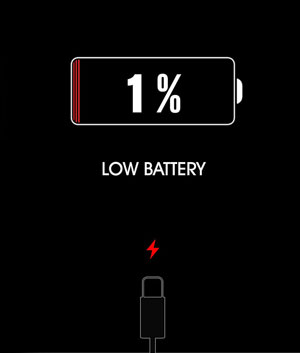
ネットワーク接続の設定が間違っていると、iPhone のデータ転送において大きな障害となる可能性があります。ここでは、iPhone のネットワーク設定をリセットするプロセスを案内し、接続の問題をトラブルシューティングし、スムーズな転送機能を復元するのに役立ちます。

iPhone のオペレーティング システムを最新の状態に保つことは、最適なパフォーマンスと転送プロトコルとの互換性を維持するために非常に重要です。 iPhone のデータ転送が完了しない場合は、iOS を確認し、最新のものにアップデートしてください。ちなみに、古い iPhone に新しい iOS がプッシュされていない場合は、デバイスのソフトウェアを更新する必要はありません。

場合によっては、単純な再起動でソフトウェアの不具合が解決され、iPhone の機能が復元されることがあります。 iPhone 14/13/12 がデータ転送を完了できない場合は、iPhone を再起動してデータを再度転送できます。

詳細: Samsung から iPhone 15 にデータを直接移動する [6 つの方法]
Bluetooth 接続は、多くのデータ転送シナリオ、特に iOS デバイス間でファイルをワイヤレスで転送する場合に重要な役割を果たします。したがって、iPhone で Bluetooth と Wi-Fi を有効にしてください。
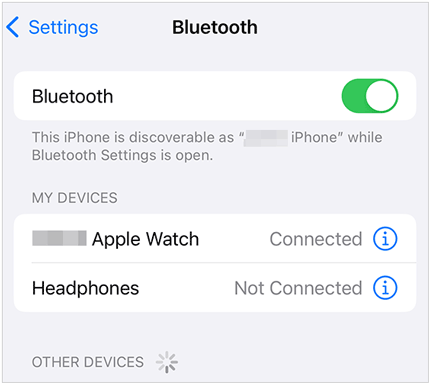
ストレージ容量が不十分だと、iPhone のデータ転送能力が低下し、イライラするエラーや中断が発生する可能性があります。このサブセクションでは、デバイスのストレージの状態を評価し、スペースを解放する必要があるかどうかを判断できるようにします。

iPhone に潜んでいる未使用または冗長なアプリは、貴重なリソースを消費し、データ転送のパフォーマンスを妨げている可能性があります。 iPhone のストレージ メモリが残り少なくなった場合は、めったに使用しないアプリをアンインストールしてください。
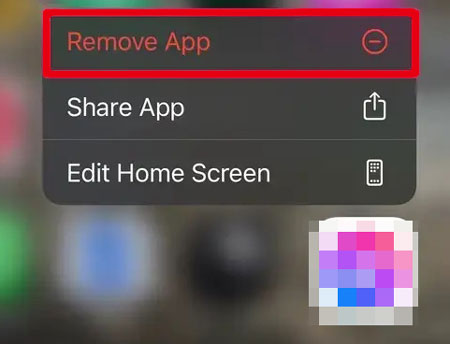
Apple の由緒あるメディア プレーヤーおよびデバイス管理ソフトウェアである iTunes は、iPhone 上のデータを管理するための強力なツールであり続けます。これを使用すると、iPhone データをバックアップし、そのバックアップを新しい iPhone に復元できます。

他のすべてが失敗した場合、工場出荷時設定にリセットすることが、iPhone での永続的なデータ転送の問題に対処する最後の手段になる可能性があります。すべてのデータが削除されるため、最初にデータをバックアップしてください。

使用している USB ケーブルまたは iPhone の USB ポートが破損している場合、iPhone でのデータ転送を完了できません。この場合、別の適切な Apple データ ケーブルを使用してテストしてください。それでも動作しない場合は、iPhone の充電ポートを交換する必要がある可能性があります。 iPhoneの充電ポートをDIYで交換するビデオはたくさんありますが、安全を考えると、オフラインのApple Storeに行くことをお勧めします。

詳細:写真を新しい iPhone に転送できない場合、どうすればよいですか?このガイドに従って、すぐに修正してください。
Q1:転送が途中で止まってしまった場合はどうすればよいですか?
転送が途中で停止した場合は、上記の修正を使用して最初に問題を解決できます。次に、iPhone 間のデータ転送を再開します。
Q2: 転送中のデータ破損を防ぐにはどのような対策が必要ですか?
転送中のデータ破損を防ぐために、次の対策を検討してください。
Q3: 注意すべきファイルの最大サイズや転送制限はありますか?
最大ファイル サイズまたは転送制限は、特定の転送方法、ソフトウェア、および関連するデバイスによって異なる場合があります。パート 2 の転送ソフトウェアを使用すると、ファイルの量やサイズの制限なしでファイルを転送できます。
これらのトラブルシューティング手順と専門家のヒントを自由に利用できるので、iPhone のデータ転送機能を妨げるあらゆる課題を克服する準備が整います。効率的な転送ツールであるSamsung Data Transfer を活用する場合でも、クイックフィックスを実装する場合でも、iOS データ管理の複雑さを理解する場合でも、データ転送のあらゆるハードルを乗り越える知識が得られます。 iPhone で転送が中断される必要はありません。
関連記事
【2024年ガイド】iPhone間のSIMカードの切り替えを簡単&安全に
安全に移行: 新しい iPhone にパスワードを簡単に移行する方法
アプリは新しい iPhone に転送されませんでしたか? 9 つの実用的な方法で問題を解決する
専門家のヒントを参考に iPhone から iPhone にビデオを送信する方法
iPhone からコンピュータにテキスト メッセージを転送する方法 - 5 つの柔軟な方法
iPhone からコンピュータに音楽を無料で高速転送 (品質ガイド)
Copyright © samsung-messages-backup.com All Rights Reserved.